
Mỗi năm khi một chiếc iPhone mới được công bố, máy ảnh sẽ nhận được một bản cập nhật lớn. Cả phần cứng và phần mềm đều đang được cải thiện theo cấp số nhân. Máy ảnh trên iPhone là một trong những máy ảnh mạnh mẽ nhất mà bạn có thể tìm thấy trên điện thoại thông minh hiện nay. Đây là một chức năng trong đó Apple làm việc chăm chỉ hàng năm. Bạn có thể ngạc nhiên khi biết rằng bất chấp mọi sự chú ý dành cho máy ảnh, chỉ có iPhone 7 Thêm vào đó, anh ấy có thể chụp được độ sâu trường ảnh. Điều này được thực hiện bằng cách sử dụng hai máy ảnh trong 7 Thêm. Mặt khác, Android đạt được điều gì đó tương tự với hiệu ứng làm mờ máy ảnh của Google. Không có ứng dụng iOS nào hoạt động tốt như ứng dụng Google Camera. Tuy nhiên, có nhiều cách để giả mạo nó. Glass Tilt Shift là một ứng dụng iOS đáng giá 2$0,99, cho phép bạn thêm hiệu ứng dịch chuyển độ nghiêng cho ảnh của mình.
Rõ ràng, có khá nhiều ứng dụng cho phép bạn thêm độ sâu trường ảnh hoặc hiệu ứng dịch chuyển độ nghiêng cho ảnh của mình. Điều khiến một ứng dụng khác biệt với ứng dụng khác là mức độ hiệu quả của nó. Hầu hết các ứng dụng bắt chước hiệu ứng DOF kém, nhưng Glass Tilt Shift cung cấp cho bạn khả năng kiểm soát thủ công đối với các khu vực bạn tập trung vào.
Cài đặt ứng dụng. Hiệu ứng dịch chuyển độ nghiêng chỉ có thể được thêm vào ảnh sau khi chụp. Bạn có thể sử dụng ứng dụng để chụp ảnh nhưng hiệu ứng sẽ được bổ sung sau.
Nhấn vào nút chụp trên màn hình chính của ứng dụng. Bạn có thể chọn ảnh từ cuộn camera của mình hoặc chụp ảnh trực tiếp. Sau khi ảnh của bạn được tạo, bạn có thể cắt và làm thẳng ảnh trước khi thêm hiệu ứng dịch chuyển độ nghiêng cho ảnh. Hiệu ứng được áp dụng bằng cách chỉ định vùng “làm mờ” và điểm “độ sắc nét”. Khu vực bị mờ sẽ không được lấy nét. Hiệu ứng nghiêng đầu tiên được chọn theo mặc định.
Việc sử dụng hiệu ứng sẽ mất một số thời gian để làm quen. Khi bạn mở hình ảnh, bạn sẽ thấy một chữ thập ở giữa. Kéo nó ra ngoài bằng một ngón tay và vòng tròn xung quanh hình chữ thập sẽ tách ra. Kéo vòng tròn đến phần bạn muốn làm mờ.
Sau đó sử dụng hai ngón tay để di chuyển tâm ngắm. Di chuyển nó đến một phần của khu vực bạn muốn tập trung vào hình ảnh của mình. Nếu bạn muốn mờ hơn, hãy sử dụng một trong các hiệu ứng nghiêng khác, ví dụ: Nghiêng 2 hoặc Nghiêng 3. Hiệu ứng nghiêng đi kèm với ánh sáng mà bạn có thể giảm xuống 0 nếu không thích.
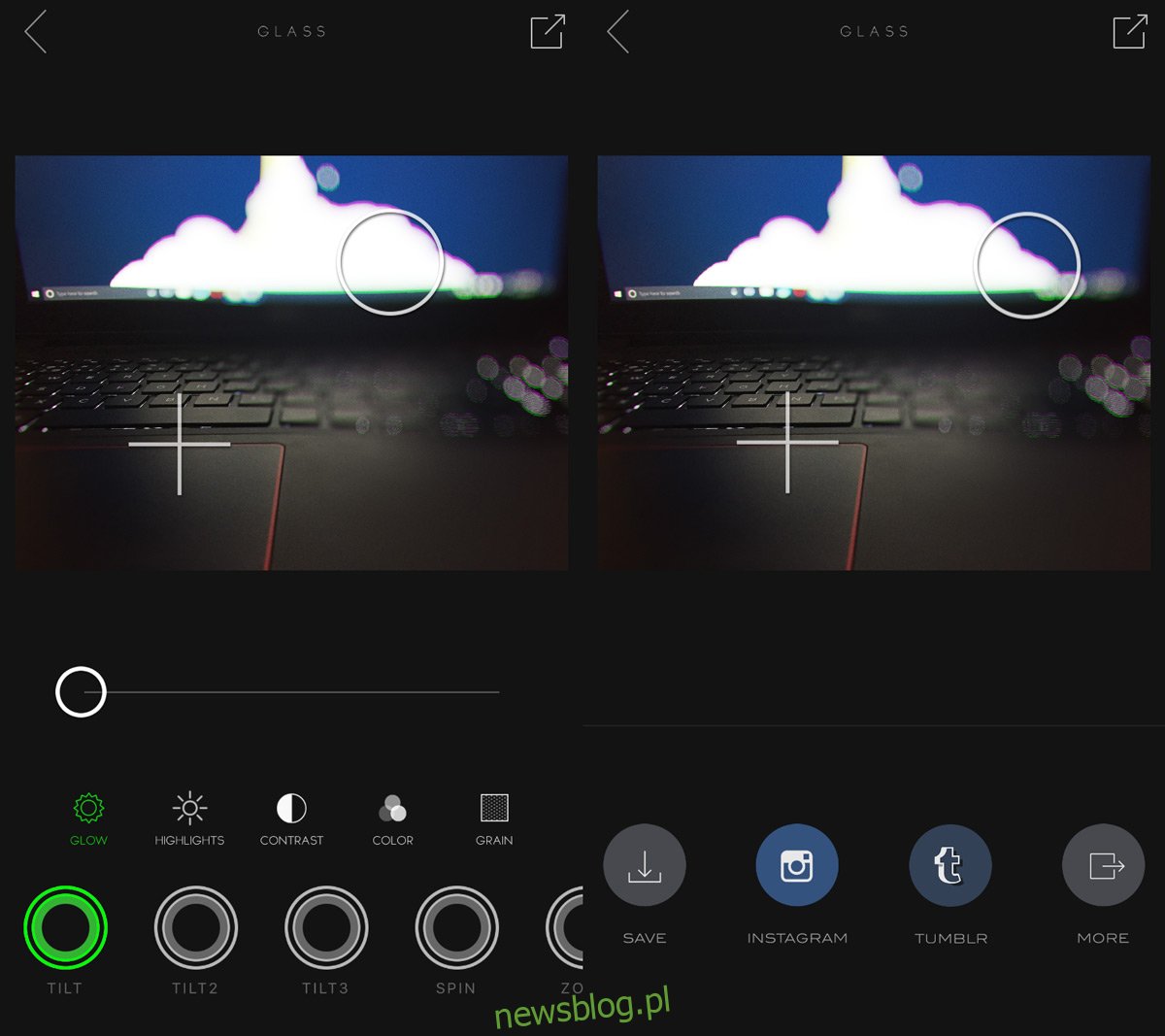
Khi hiệu ứng đẹp mắt, hãy nhấn vào nút xuất ở góc trên bên phải và lưu ảnh vào thư viện ảnh của bạn hoặc tải ảnh lên Instagram.
Tải xuống Glass Tilt Shift từ App Store
